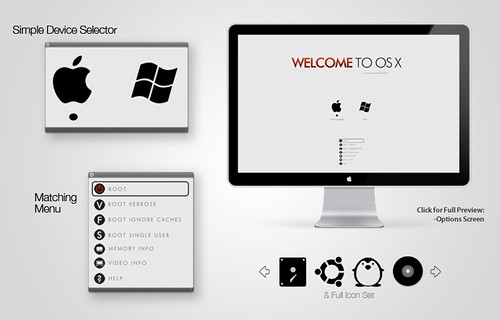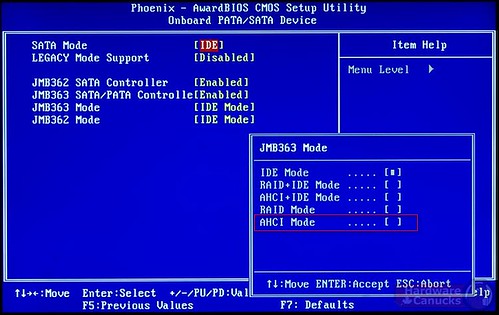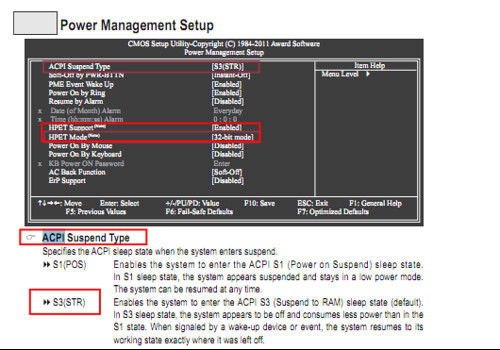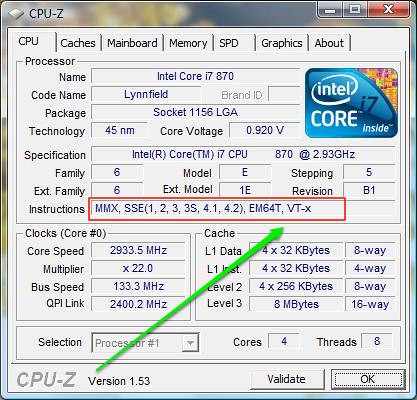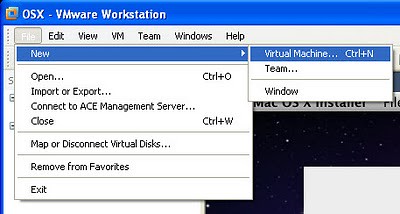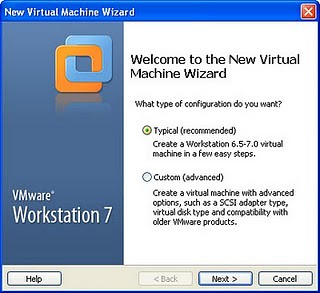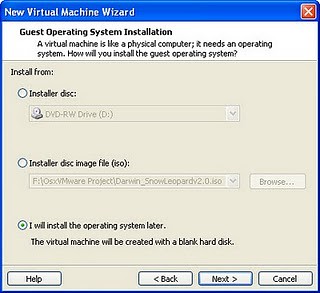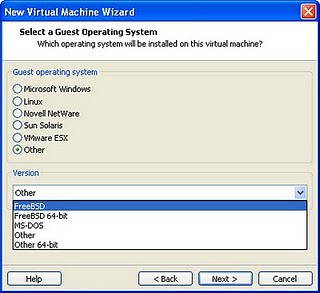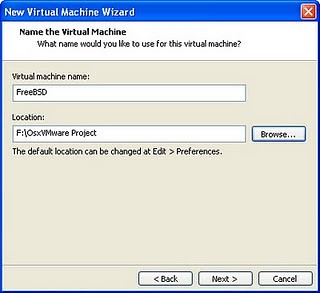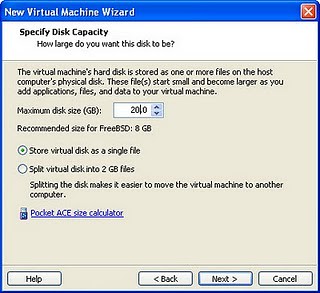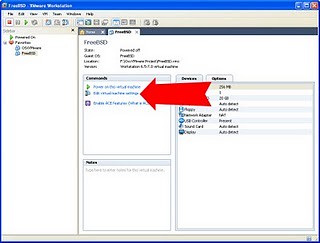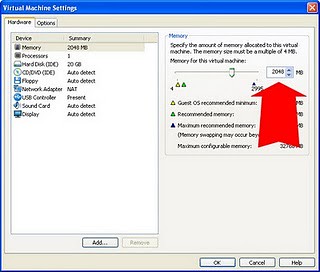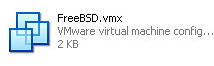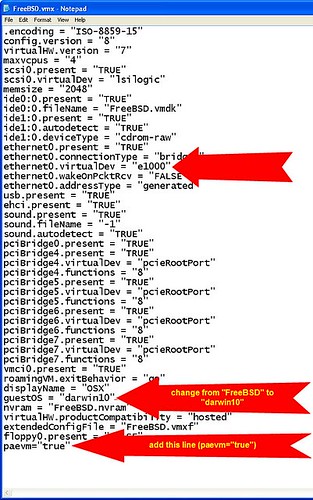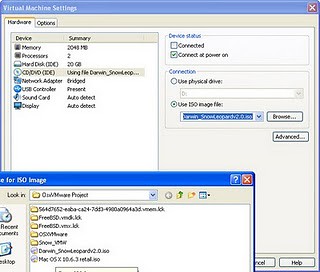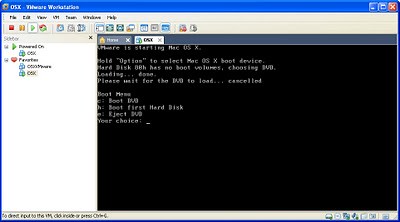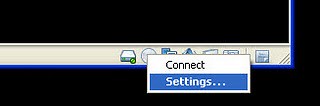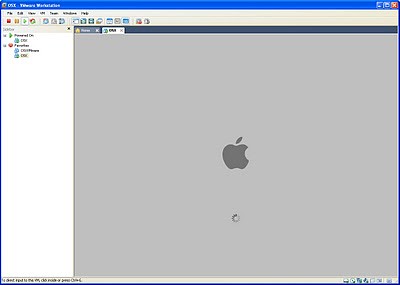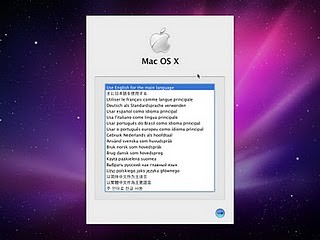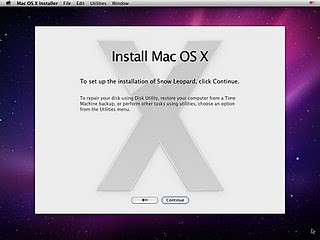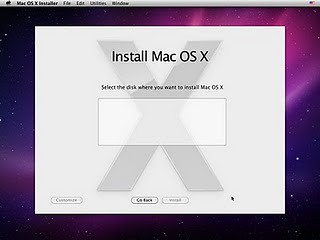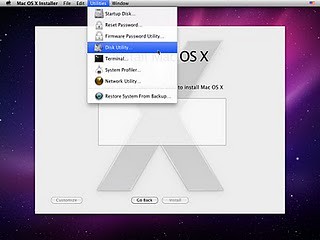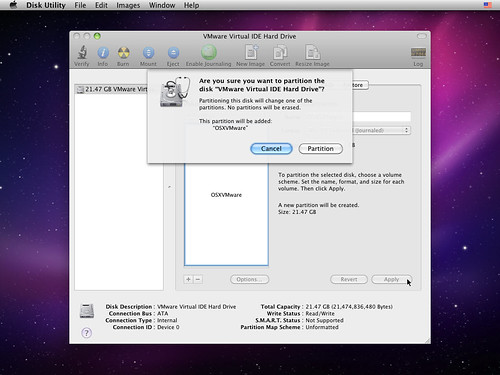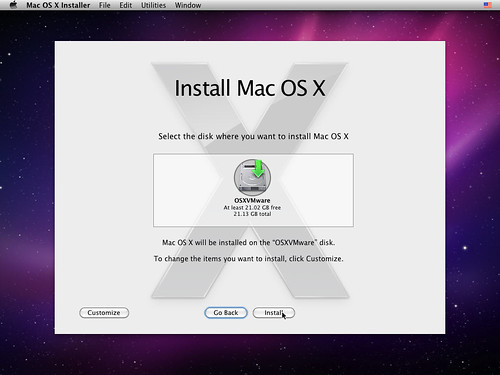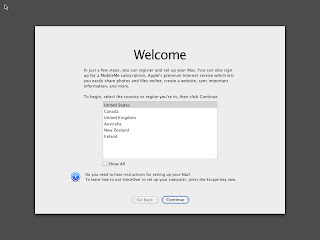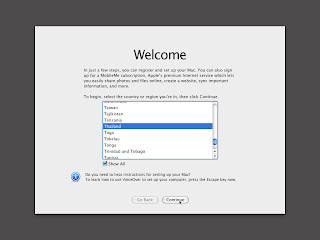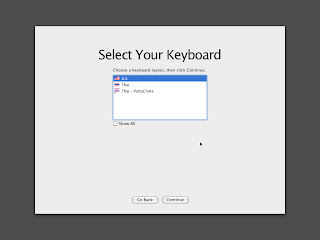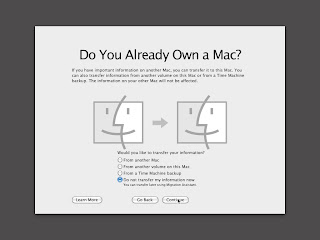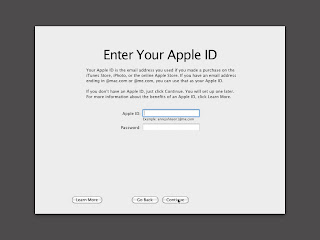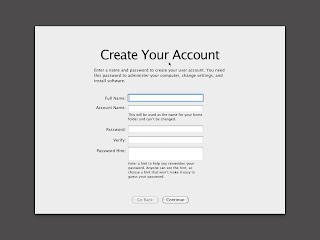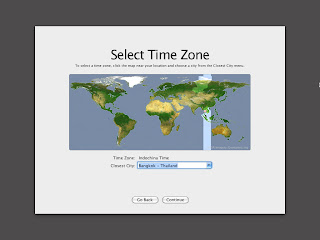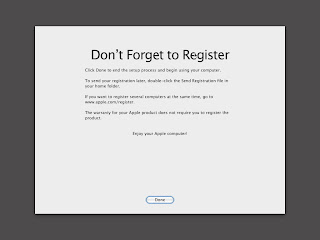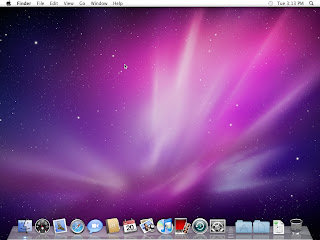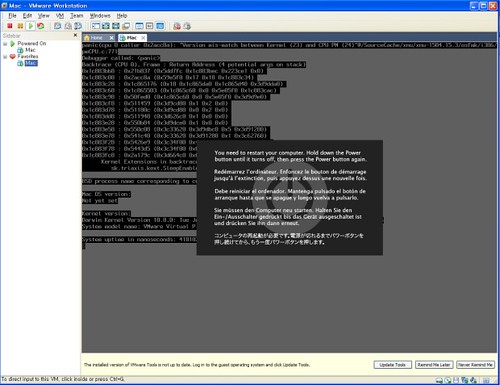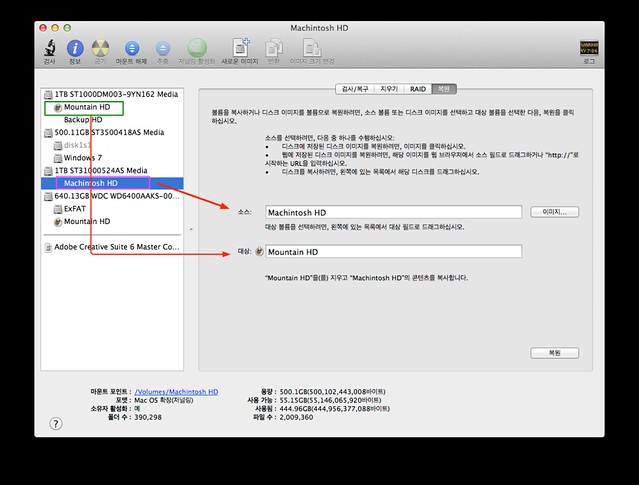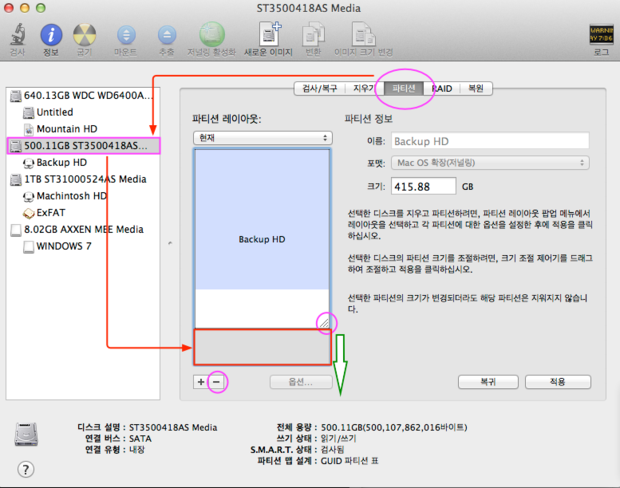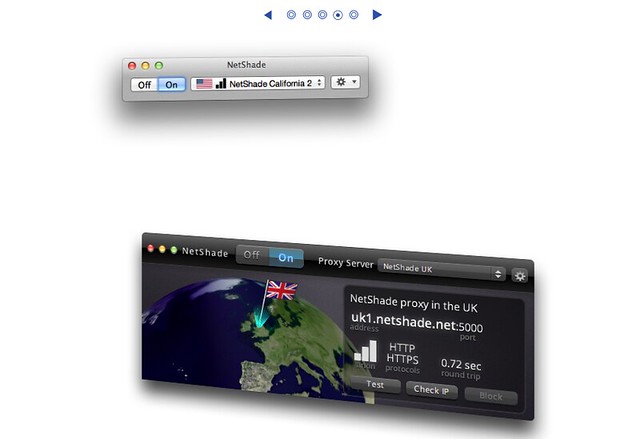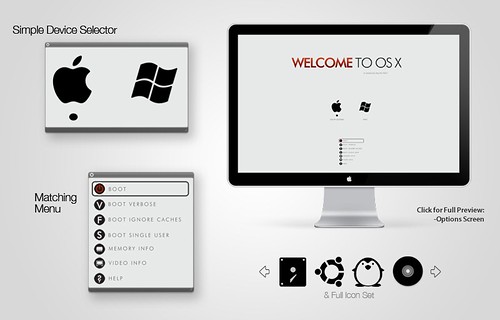macOS 설치 이미지의 종류와 설치 방식 Hackintosh/해킨이미지2012. 11. 25. 12:08
Apple사에서 발표한 Retail 혹은 번들 또는 개발자 배포버전은 다음과 같다.
Mac OS X 10.0 Cheetah 2001년 3월 24일 4K78 최종업데이트 10.0.4 (June 22, 2001)
Mac OS X 10.1 Puma 2001년 9월 25일 5G64 최종업데이트 10.1.5 (June 6, 2002)
Mac OS X 10.2 Jaguar 2002년 8월 24일 6C115 최종업데이트 10.2.8 (October 3, 2003)
Mac OS X 10.3 Panther 2003년 10월 24일 7B85 최종업데이트 10.3.9 (April 15, 2005)
Mac OS X 10.4 Tiger 2005년 4월 29일 8A428 최종업데이트 10.4.11 (November 14, 2007), Intel CPU 플랫폼으로 이식
Mac OS X 10.5 Leopard 2007년 10월 26일 9A581 최종업데이트 10.5.8 (August 5, 2009),
Mac OS X 10.6 Snow Leopard 2009년 8월 28일 10A432 최종업데이트 10.6.7 (계속 진행중), PowerPC CPU 지원 중단Mac OS X 10.7 Lion 2011년 9월 22일 현재 10.7.2(11C74) 버전, PPC 지원 중단, 완벽한 64BIT로 전환, Core 2 Duo 이상 지원
Mac OS X Mountain Lion(10.8) 2012년 7월 25일 최종업데이트 10.8.1 (계속 진행중), 32BIT 어플리케이션 지원 중단(?)
Mac OS X Mavericks(10.9) 2012년 7월 25일 최종업데이트 10.9.5 (계속 진행중), Mac OS X 무료로 전환(?)Mac OS X Yosemite(10.10) 2012년 7월 25일 최종업데이트 10.10.5 (계속 진행중), eGPU 2개 제한(?)
Mac OS X El Capitan(10.11) 2012년 7월 25일 최종업데이트 10.11.5 (계속 진행중),
Mac OS X Sierra(10.12) 2012년 7월 25일 최종업데이트 10.12.5 (계속 진행중),
Mac OS X High Sierra(10.13) 2012년 7월 25일 최종업데이트 10.13 (Beta 계속 진행중),
각 버전별 차이점 : http://osx86.tistory.com/661



간혹 Retail 버전이 아닌 일반적인 해킨 배포본 버전으로 설치하고 소프트웨어 업데이트를 당당히(?) 하고선 "왜 부팅이 안되죠?"라는 질문이 안타깝다.
아래 글에서 Retail 이외의 버전은 모두 해킨 배포본으로 파악하면 된다. 물론, 예외사항이 있다.
iATKOS S3 Snow Leopard 10.6.3 버전은 설치되는 방식이 Retail 방식과 흡사하므로 대개 일반적으로 소프트웨어 업데이트를 할 수 있지만, 항상 예외사항은 있는 법이다.
우선 BIOS 설정이다.
OSX 설치 이미지의 종류Update :
http://cafe.naver.com/uefi/3388
인텔맥의 버전은 다음과 같이 버전에 따라 pc에 설치할 수 있는 여러종류의 설치 이미지가 있다.
➊다음 링크에서 utorrent를 설치하여 다운로드 받는다.http://thepiratebay.org/search/snow%20leopard/0/99/300
Mountain Lion(10.8.2) Ghost 이미지
http://www.mediafire.com/?84s55crbb0j8k57
Paragon HDD Manager 백업 이미지- Lion(10.7.x)
-magnet:?xt=urn:btih:A85568FF786F318D46F1DFE2385E809A69A16954&dn=Lion_patched_20G_pbf.zip&tr=http%3a//tracker.csze.com%3a80/announce
Ghost 백업 이미지-Lion Retail(10.7.x)
Retail DVD 이미지
OS X Mountain Lion GM(10.8)
설치된 백업 이미지
magnet:?xt=urn:btih:64689916C265064B08C1D2BDE4C99F8B417503CE&dn=OS_X_ML_GM_Install_Complete_AD2.dmg&tr=http%3a%2f%2ftracker.prq.to%2fannounce.php
Mac OS X Lion GM
magnet:?xt=urn:btih:A02941FD4C4A131ED2B3C2488DD3AEE503F28A13&dn=Mac%20OS%20X%2010.7%20Lion%20GM%2011A511%20Bootable&tr=http%3a//tracker.torrentbay.to%3a6969/announce
Mac OS X Snow Leopard GM?
magnet:?xt=urn:btih:A02941FD4C4A131ED2B3C2488DD3AEE503F28A13&dn=Mac%20OS%20X%2010.7%20Lion%20GM%2011A511%20Bootable&tr=http%3a//tracker.torrentbay.to%3a6969/announce
Mac OS X Leopard Retail 10.5.6
magnet:?xt=urn:btih:15fc23f72f506f30e12e6d21a405122583324b61&dn=Mac+OS+X+Leopard+10.5.6+Full+Retail&tr=udp://tracker.openbittorrent.com:80&tr=udp://tracker.publicbt.com:80&tr=udp://tracker.istole.it:6969&tr=udp://tracker.ccc.de:80
Mac OS X Server Snow Leopard
magnet:?xt=urn:btih:0d97ea5cee334ddfcc08beeabe38ee79be404c7c&dn=Mac+OS+X+Server+10.6+-+Snow+Leopard+-+RETAIL+(real)&tr=udp://tracker.openbittorrent.com:80&tr=udp://tracker.publicbt.com:80&tr=udp://tracker.istole.it:6969&tr=udp://tracker.ccc.de:80
Mac OS X Panther
magnet:?xt=urn:btih:14241fbbf85b759ebb553473c5eff80b1f037f52&dn=Mac+OS+X+10.3+Panther+w/+X-Tools&tr=udp://tracker.openbittorrent.com:80&tr=udp://tracker.publicbt.com:80&tr=udp://tracker.istole.it:6969&tr=udp://tracker.ccc.de:80
Mac OS X Tiger
magnet:?xt=urn:btih:D2FB6A3B7F343F6320E0E87375E61245F7AB9667&dn=Macintosh%20OS%20X%20Tiger%2010.4.3%20Retail&tr=http%3a//tracker.publichd.eu%3a80/announce
DVD에 구울때(?)는 Ultra ISO 등을 이용하여 반드시 2 혹은 4배속으로 구워야 한다. 물론, DMG 화일은 TransMac을 이용하면 된다.
- 물론, Ghost 이미지는 Ghost로 복원하고 pbf 이미지는 Paragon HDD Manager 를 이용하여 디스크에 복원하면 된다.
전체적인 설치가이드
먼저 ✒설치하기전에 먼저 확인해야할 사항 구글링 5종세트를 읽고 오신 분들은 다음글을 참고하면 된다.
또한, 해킨 배포본은 기본적으로 윈도우즈와 멀티부팅을 대비하여 MBR 파티션에도 설치가능하지만, Retail DVD 이미지를 이용하여 설치할 경우에는 반드시 MBR 파티션에 설치가능하게 하기 위하여 몇 가지 패치를 해주어야 합니다. 추가로 해킨 배포본이란 Retail DVD 이미지 이외의 PC에 설치가능하게 만든 부팅 가능용 설치 CD 혹은 이미지를 일컫는 말이며 아래와 같이 여러가지 종류가 있습니다.
크게는 해킨 배포본과 리테일 버전으로 나눌 수 있겠지요. 리테일 버전 이외의 이미지들, 즉, DVD로 구워서 부팅하여 설치하는 방식의 이미지는 해킨 배포본이라고 합니다. 따라서, Retail DVD는 오리지날 맥에서 설치가 가능합니다만, 해킨배포본은 오리지날 맥에 설치하면 안되겠지요.
다음은 해킨배포본 버전소개이긴 하지만 요즈음은 Retail 버전을 많이 이용하므로 Retail버전도 포함하였다.
1. Mountain Lion(10.8.X)❑ 1-1. ✒Developer Preview(12A128P): 개발자 버전
magnet:?xt=urn:btih:B30802C0A4E5364B48E11C175589666E4D17478B&dn=OS_X_Mountain_Lion_Developer_Preview_12A128p.iso&tr=udp%3a//tracker.openbittorrent.com%3a80/announce
- Mountain Lion용 개발자 버전 이미지입니다.
- Mac에서는 설치가 가능하지만 일반 PC에서는 가공을 하여야 설치가 가능하다.
❑ 1-2. ✒Mountain Lion DP2: 개발자 버전
❑ 1-3. ✒Mountain Lion 설치과정 : http://osx86.tistory.com/1320
- Mountain Lion DP2 개발자 버전 이미지입니다.
- Mac 에서는 설치 가능하지만 일반 PC에서는 가공을 하여야 설치가 가능하다.
❑ 1-4. ✒Mountain Lion 10.8.3 Disk Image :
1. Lion(10.7.X)❑ 1-1. ✒iAKTOS L2: INTEL CPU와 칩셋을 사용하는 메인보드용, 부트로드 자동 설치,
- 터키에서 만들어졌다고 추정되는 Lion용 해킨 이미지입니다.
- 사용자화에서 설치 옵션에 대해 신경을 써야 합니다.
- 그렇지 않으면 설치는 성공하였지만 부팅은 실패 등등의 다양한 증상이 나타납니다.
- 사용자화에서 Bootloader, ich-fix 필수 선택
- 그래픽 카드는 7XXX 시리즈 와 ATI HD 계열 드라이버 칩셋 선택
- nVidia 8xxx, 9xxx, GTS 시리즈는 "Graphic Enable"선택
- 그래서 사용자화에서 선택해준 드라이버들을 Pacifist등으로 추출하여 Retail버전으로 전환한 후, 소프트웨어 업데이트를 할 수 있습니다.
- MBR 파티션에 설치가능한 패치포함.
❑ 1-2. ✒Niresh Lion: INTEL CPU와 칩셋을 사용하는 메인보드용, 부트로드 자동 설치
- 러시아에서 만들어졌다고 추정되는 Lion용 해킨 이미지입니다.
- 사용자화에서 설치 옵션에 대해 신경을 써야 합니다.
- 그렇지 않으면 설치는 성공하였지만 부팅은 실패 등등의 다양한 증상이 나타납니다.
- 사용자화에서 Bootloader, ich-fix 필수 선택
- 그래픽 카드는 7XXX 시리즈 와 ATI HD 계열 드라이버 칩셋 선택
- nVidia 8xxx, 9xxx, GTS 시리즈는 "Graphic Enable"선택
- 그래서 사용자화에서 선택해준 드라이버들을 Pacifist등으로 추출하여 Retail버전으로 전환한 후, 소프트웨어 업데이트를 할 수 있습니다.
- MBR 파티션에 설치가능한 패치포함.
❑ 1-3. ✒
Lion 설치과정:위 Mountain Lion(10.8) 설치과정 참조
1. Snow Leopard(10.6.X)❑ 1-1. ✒SnowOSX_Univeral_10.6(432)GM_v3.5-6 시리즈 : INTEL CPU와 칩셋을 사용하는 메인보드용, 부트로드 자동 설치,http://thepiratebay.org/search/SnowOSX/0/99/300
❑ 1-2. ✒Snow Leopard 10.6.1-10.6.2_SSE2_3_Intel_AMD 시리즈 : 요즈음 많이 이용되고 있는 일명 Hazard 해킨 배포본입니다. (AMD CPU, VIA, ATI 칩셋용은 3.6 for AMD를 이용해야 함)을 사용하는 메인보드용, 부트로드 자동 설치
- 러시아에서 만들어졌다고 추정되는 Snow Leopard(10A432)용 해킨 이미지입니다.
- 사용자화에서 설치 옵션에 대해 신경을 써야 합니다.
- 그렇지 않으면 설치는 성공하였지만 부팅은 실패 등등의 다양한 증상이 나타납니다.
- 사용자화에서 Bootloader 선택, ich-fix 필수 선택
- 그래픽 카드는 7XXX 시리즈 와 ATI HD 계열 드라이버 칩셋 선택
- nVidia 8xxx, 9xxx, GTS 시리즈는 "Graphic Enable"선택
- P4, AMD CPU는 추가로 voodoo등의 커널 필수 선택
- 그래서 사용자화에서 선택해준 드라이버들을 Pacifist등으로 추출하여 Retail버전으로 전환한 후, 소프트웨어 업데이트를 할 수 있습니다.
- MBR 파티션에 설치가능한 패치포함.
- 사용자화에서 설치 옵션에 대해 신경을 써야 합니다.
- 그렇지 않으면 설치는 성공하였지만 부팅은 실패 등등의 다양한 증상이 나타납니다.
- AMD 시스템에서는 "cpus=1 -v -x" 혹은 "cpus=2 -v -x"로 부팅옵션을 주어서 성공한 사례가 있습니다.
- 사용자화에서 Bootloader 선택, ich-fix 필수 선택
- 그래픽 카드는 7XXX 시리즈 와 ATI HD 계열 드라이버 칩셋 선택
- nVidia 8xxx, 9xxx, GTS 시리즈는 "Graphic Enable"선택
- P4, AMD CPU는 추가로 voodoo등의 커널 필수 선택
❑ 1-3. Retail Snow Leopard 10.6 DVD 이미지 :
- 그래서 사용자화에서 선택해준 드라이버들을 Pacifist등으로 추출하여 Retail버전으로 전환한 후, 소프트웨어 업데이트를 할 수 있습니다.
- MBR 파티션에 설치가능한 패치포함.
(Build10A432)Intel CPU(코어듀어 이상), Ich7, p35, p45 칩셋을 가진 메인보드에 적합합니다. PC에서 바로 설치는 안됩니다.
- 초기에 Leopard를 대충설치하고 난 후, USB Memory Stick에 설치 이미지를 복원하여 주고 부트로더를 USB memory Stick에 설치한 후 이 Memory Stick을 이용하여 설치하는 방식을 많이 사용합니다.
- 혹은 ASUS P5W 메인보드나 기가바이트 메인보드라면 ✒Rebel EFI CD나 ✒Empire EFI CD를 이용하여 설치합니다.
- 또한, 기존의 레오파드나 Snow Leoipard가 설치되어 있다면 ✒설치 스크립터를 이용하거나 ✒Snow Leopard용 Boot-132를 이용하여 설치할 수도 있습니다.
❑ 1-4. Retail Snow Leopard 10.6.3 DVD 이미지 : (Build10D575)Intel CPU(코어듀어 이상), Ich7, p35, p45 칩셋을 가진 메인보드에 적합합니다. PC에서 바로 설치는 안됩니다.
- 초기에 Leopard를 대충설치하고 난 후, USB Memory Stick에 설치 이미지를 복원하여 주고 부트로더를 USB memory Stick에 설치한 후 이 Memory Stick을 이용하여 설치하는 방식을 많이 사용합니다.
- 혹은 ASUS P5W 메인보드나 기가바이트 메인보드라면 ✒Rebel EFI CD나 ✒Empire EFI CD를 이용하여 설치합니다.
- 또한, 최근의 Asrock, Gigabyte, ASUS, MSI P55 계열 시스템은 TonyMac Bootcd로 부팅한 다음, 10.6.3 리테일 이미지를 로딩하여 설치하는 방식을 많이 활용합니다. 설치과정 참고
❑ 1-5. ✒iATKOS S3 Snow Leopard 10.6.3 : Thanks old friend by Ritz, Snow Leopard 10.6.3 기반 해킨 배포본. sse2, 945칩셋까지 지원, 자세한 사항, 터? Ritz님의 오랜 친구분의 배포본. 처음 설치하시는 분에게 적합합니다. 물론, Pacifist등으로 추출하여 Retail버전으로 전환한 후, 소프트웨어 업데이트를 할 수 있습니다.
- MBR 파티션에 설치가능한 패치포함.
- 설치패키지별로 설치 용이
- 기존의 다른 해킨배포본에 비해 /Extra/Extensions/ 폴더를 이용하여 Retail 설치방식으로 설치가 됨으로써 소프트웨어 업데이트하기에도 용이
❑ 1-6. ✒Snow OSX Uniflash : Ultra ISO등의 프로그램을 이용하여 DVD에 구워서 DVD로 부팅시도합니다.
❑ 1-7. ✒설치 스크립터 방식 : 윈도우즈 운영체제에서 DVD나 USB없이 설치스크립터 방식을 이용하여 설치하기가 용이합니다.
2. Leopard(10.5.X)❑ 2-1. iDeneb 시리즈 : 호환성이 떨어지는 이를테면 AMD CPU, VIA, ATI 칩셋을 사용하는 메인보드용, 부트로드 자동 설치
- 당근 Apple사에서 제공하는 “”Software Update“를 해주면 시스템 재부팅 불가합니다.
- 사용자화에서 설치 옵션에 대해 신경을 써야 합니다. 그렇지 않으면 설치는 성공하였지만 부팅은 실패 등등의 다양한 증상이 나타납니다.
- 그래서 사용자화에서 선택해준 드라이버들을 Pacifist등으로 추출하여 Retail버전으로 전환한 후, 소프트웨어 업데이트를 할 수 있습니다.
- 사용자화에서 Bootloader 선택, ich-fix 필수 선택
- 그래픽 카드는 7XXX 시리즈 와 ATI HD 계열 드라이버 칩셋 선택
- nVidia 8xxx, 9xxx, GTS 시리즈는 "Graphic Enable"선택
- P4, AMD CPU는 추가로 voodoo등의 커널 필수 선택
❑ 2-2. ✒iATKOS 시리즈 : 호환성이 떨어지는 이를테면 AMD CPU, VIA, ATI 칩셋을 사용하는 메인보드용, 부트로드 자동 설치
- 특히, iDeneb 10.5.8 Lite 버전은 삼성데스크탑의 Pheonix Bios의 AHCI설정이 없음에도 단순히 사용자화에서 ICHx Fixed만 선택해서 설치성공했다는 설치사례가 있습니다.
- 넷북용(NC10, U-100 등) 설치 패키지가 따로 있어 넷북 설치용에 적합합니다.
- ✒Acer Aspire Laptop 시리즈 설치용이.
- 당근 Apple사에서 제공하는 “”Software Update“를 해주면 시스템 재부팅 불가합니다.
- 사용자화에서 설치 옵션에 대해 신경을 써야 합니다. 그렇지 않으면 설치는 성공하였지만 부팅은 실패 등등의 다양한 증상이 나타납니다.
- 그래서 사용자화에서 선택해준 드라이버들을 Pacifist등으로 추출하여 Retail버전으로 전환한 후, 소프트웨어 업데이트를 할 수 있습니다.
- 사용자화에서 Bootloader 선택, ich-fix 필수 선택
- 그래픽 카드는 7XXX 시리즈 와 ATI HD 계열 드라이버 칩셋 선택
- nVidia 8xxx, 9xxx, GTS 시리즈는 "Graphic Enable"선택
- P4, AMD CPU는 추가로 voodoo등의 커널 필수 선택
❑ 2-2. Kalyway 시리즈 : 호환성이 떨어지는 이를테면 AMD CPU, VIA, ATI 칩셋을 사용하는 메인보드용, 부트로드 자동 설치
- ✒Dell Vostro 1500,Asrock A780GM시리즈 설치 용이
- 당근 Apple사에서 제공하는 “”Software Update“를 해주면 시스템 재부팅 불가합니다.
- 사용자화에서 설치 옵션에 대해 신경을 써야 합니다. 그렇지 않으면 설치는 성공하였지만 부팅은 실패 등등의 다양한 증상이 나타납니다.
- 사용자화에서 Bootloader 선택, ich-fix 필수 선택
- 그래픽 카드는 7XXX 시리즈 와 ATI HD 계열 드라이버 칩셋 선택
- nVidia 8xxx, 9xxx, GTS 시리즈는 "Graphic Enable"선택
- P4, AMD CPU는 추가로 voodoo등의 커널 필수 선택
❑ 2-3. Leo4All 시리즈 : 호환성이 떨어지는 이를테면 AMD CPU, VIA, ATI 칩셋을 사용하는 메인보드용, 부트로드 자동설치
- 그래서 사용자화에서 선택해준 드라이버들을 Pacifist등으로 추출하여 Retail버전으로 전환한 후, 소프트웨어 업데이트를 할 수 있습니다.
- ✒Gigabyte GA-MA770-DS3 AMD Motherboard 설치용이
- 당근 Apple사에서 제공하는 “”Software Update“를 해주면 시스템 재부팅 불가합니다.
- 사용자화에서 설치 옵션에 대해 신경을 써야 합니다. 그렇지 않으면 설치는 성공하였지만 부팅은 실패 등등의 다양한 증상이 나타납니다.
- 사용자화에서 Bootloader 선택, ich-fix 필수 선택
- 그래픽 카드는 7XXX 시리즈 와 ATI HD 계열 드라이버 칩셋 선택
- nVidia 8xxx, 9xxx, GTS 시리즈는 "Graphic Enable"선택
- P4, AMD CPU는 추가로 voodoo등의 커널 필수 선택
❑ 2-4. XxX_OS_x86 시리즈 : 호환성이 떨어지는 이를테면 AMD CPU, VIA, ATI 칩셋을 사용하는 메인보드용, 부트로드 자동설치
- 그래서 사용자화에서 선택해준 드라이버들을 Pacifist등으로 추출하여 Retail버전으로 전환한 후, 소프트웨어 업데이트를 할 수 있습니다.
❑ 2-5. iPC 시리즈 : 호환성이 떨어지는 이를테면 AMD CPU, VIA, ATI 칩셋을 사용하는 메인보드용, 부트로드 자동 설치
- 당근 Apple사에서 제공하는 “”Software Update“를 해주면 시스템 재부팅 불가합니다.
- 사용자화에서 설치 옵션에 대해 신경을 써야 합니다. 그렇지 않으면 설치는 성공하였지만 부팅은 실패 등등의 다양한 증상이 나타납니다.
- 사용자화에서 Bootloader 선택, ich-fix 필수 선택
- 그래픽 카드는 7XXX 시리즈 와 ATI HD 계열 드라이버 칩셋 선택
- nVidia 8xxx, 9xxx, GTS 시리즈는 "Graphic Enable"선택
- P4, AMD CPU는 추가로 voodoo등의 커널 필수 선택
- 그래서 사용자화에서 선택해준 드라이버들을 Pacifist등으로 추출하여 Retail버전으로 전환한 후, 소프트웨어 업데이트를 할 수 있습니다.
- 당근 Apple사에서 제공하는 “”Software Update“를 해주면 시스템 재부팅 불가합니다.
- 사용자화에서 설치 옵션에 대해 신경을 써야 합니다. 그렇지 않으면 설치는 성공하였지만 부팅은 실패 등등의 다양한 증상이 나타납니다.
- 사용자화에서 Bootloader 선택, ich-fix 필수 선택
- 그래픽 카드는 7XXX 시리즈 와 ATI HD 계열 드라이버 칩셋 선택
- nVidia 8xxx, 9xxx, GTS 시리즈는 "Graphic Enable"선택
- P4, AMD CPU는 추가로 voodoo등의 커널 필수 선택
❑ 2-6. Retail Leopard 10.5.6 시리즈 : Intel CPU(코어듀어 이상), Ich7, p35, p45 칩셋을 가진 메인보드에 적합합니다. PC에서 바로 설치는 안됩니다.
- 그래서 사용자화에서 선택해준 드라이버들을 Pacifist등으로 추출하여 Retail버전으로 전환한 후, 소프트웨어 업데이트를 할 수 있습니다.
- ✒Asus P5QL/EPU 설치용이, Gigabyte GA-MA770-DS3
- 이 이미지는 오리지날 맥 Leopard 10.5.6 설치 이미지로서 OSX와 호환성이 좋은 메인보드인 경우 사용합니다.
- 이 이미지를 설치하기 위해서는 ✒Chameleon, ✒BOOT-132 , ✒PCEFI, ✒XPC✒Boot Think등의 부트로드가 필요합니다.
- 이 방식을 이용하는 이유는 제대로 설치하여 Apple사에서 제공하는 ”Software Update“를 이용한 업데이트를 하기 위함입니다.
- 사용자화에 별달리 해줄게 없으며, 오리지날 OSX 설치와 동일합니다.
- 따라서, 설치하기 편합니다.
- 초기에 위의 해킨 이미지를 이용하여 대충설치하고 난 후, USB Memory Stick에 설치 이미지를 복원하여 주고 부트로더를 USB memory Stick에 설치한 후 이 Memory Stick을 이용하여 설치하는 방식을 많이 사용합니다.
- 혹은 ASUS P5W 메인보드 같은 경우 XPC 부트로더 방식을 이용하면 해킨 드라이버 없이 설치와 운용이 가능합니다.
❑ 2-7. ✒설치 스크립터 방식 : 윈도우즈 운영체제에서 DVD나 USB없이 설치스크립터 방식을 이용하여 설치하기가 용이합니다.
3. Tiger(10.4.X)
❑ 3-1. Myzar 시리즈 : 호환성이 떨어지는 이를테면 AMD CPU, VIA, ATI 칩셋을 사용하는 메인보드용.
- 당근 Apple사에서 제공하는 “”Software Update“를 해주면 시스템 재부팅 불가합니다.
- 사용자화에서 설치 옵션에 대해 신경을 써야 합니다.
- 일단 배포본 개발자의 마인드가 민폐 안끼치는 스타일이었고 사용자들에게 많은 사랑을 받았었지만, 여러가지 사정으로 인해 중단된 안타까운 시리즈입니다.
❑ 3-2. Jas 시리즈 : 호환성이 떨어지는 이를테면 AMD CPU, VIA, ATI 칩셋을 사용하는 메인보드용.
- 당근 Apple사에서 제공하는 “”Software Update“를 해주면 시스템 재부팅 불가합니다.
- 사용자화에서 설치 옵션에 대해 신경을 써야 합니다.
- 그렇지 않으면 설치는 성공하였지만 부팅은 실패 등등의 다양한 증상이 나타납니다.
- 그래서 사용자화에서 선택해준 드라이버들을 Pacifist등으로 추출하여 Retail버전으로 전환한 후, 소프트웨어 업데이트를 할 수 있습니다.
- 팬티엄4 시스템에 설치하기에 적합합니다.
'Hackintosh > 해킨이미지' 카테고리의 다른 글
| Retail 이미지나 해킨 배포본 이미지를 USB에 넣기 (8) | 2012.02.26 |
|---|---|
| Ultra ISO로 DMG 이미지 굽기 (2) | 2011.01.27 |
| SnowOSX Universal v3.6-S Series Notebook Samsung (2) | 2011.01.04 |